Ako zrýchliť váš iPad a zlepšiť výkon
Čo vedieť
- Zatvorenie aplikácií na pozadí: Dvakrát stlačte Domov alebo potiahnite prstom nahor na domovskej obrazovke. Potiahnite aplikácie nahor a z obrazovky.
- Otestujte si rýchlosť Wi-Fi: Ak je signál v blízkosti smerovača rýchly a ďalej sa spomalí, zmeňte umiestnenie hardvéru, reštartujte ho alebo si kúpte nový smerovač.
- Zabránenie obnovovaniu aplikácií na pozadí: Prejdite na nastavenie > generál > Obnovenie aplikácie na pozadí a posuňte posúvač na Vypnuté.
Tento článok vysvetľuje niekoľko spôsobov, ako môžete zrýchliť svoj iPad so systémom iOS verzie 11 a vyššej, aby ste zlepšili jeho výkon. Zahŕňa tipy na inštaláciu blokovačov reklám, udržiavanie aktualizácie systému iOS a obmedzenie pohybu v rozhraní.
Vypnite aplikácie spustené na pozadí
IOS zvyčajne robí dobrú prácu pri automatickom zatváraní aplikácií, keď sú zdroje riedke, ale nie je to dokonalé. Ak má váš iPad a Domovské tlačidlo, zatvorte aplikácie dvojitým stlačením tlačidla Domov tlačidlo na zobrazenie obrazovky multitaskingu. Potom potiahnite prstom nahor po aplikáciách, ktoré chcete zatvoriť.
Ak váš iPad nemá tlačidlo Domov, potiahnite prstom nahor z dolnej časti obrazovky, kým neuvidíte otvorené aplikácie, a potom potiahnutím prstom nahor po aplikácii ju zatvorte.

Zvýšte úroveň Wi-Fi alebo opravte slabý signál Wi-Fi
Ak je váš internetový signál slabý, váš iPad nebude fungovať tak dobre, ako by mal. Tento problém si všimnete najmä pri aplikáciách, ktoré streamujú hudbu alebo v aplikáciách súvisiacich s filmami či TV. Platí to aj pre mnohé iné aplikácie. A prehliadač Safari sa pri sťahovaní webových stránok spolieha na dobré pripojenie.
Skontrolujte rýchlosť siete Wi-Fi stiahnutím aplikácie ako Test rýchlosti Ookla. Táto aplikácia testuje, ako rýchlo môžete nahrávať a sťahovať cez vašu sieť.
Čo je pomalá rýchlosť a čo je vysoká rýchlosť? To závisí od vášho poskytovateľa internetových služieb (ISP). Všeobecne platí, že čokoľvek pod 5 Mbps je pomalé. Na streamovanie HD videa chcete približne 8 až 10 Mb/s, ale vhodnejšie je 15 alebo viac.
Ak je váš signál Wi-Fi v blízkosti smerovača rýchly a v iných častiach domu sa spomaľuje, možno budete musieť zosilnite svoj signál s ďalším smerovačom alebo novším smerovačom. Pred otvorením peňaženky zmeňte polohu hardvéru, aby ste zistili, či sa signál uvoľnil. Mali by ste tiež reštartovať smerovač. Niektoré smerovače majú tendenciu sa časom spomaľovať.
Vypnite obnovenie aplikácie na pozadí
Obnovenie aplikácie na pozadí príležitostne kontroluje rôzne aplikácie na vašom iPade a sťahuje obsah, aby ich aktualizoval. Tento proces môže zrýchliť aplikáciu pri jej spustení, ale môže tiež spomaliť váš iPad, keď používate iné programy.
Ak chcete vypnúť obnovenie aplikácie na pozadí, prejdite na nastavenie > generál > Obnovenie aplikácie na pozadí. Potom klepnutím na prepínač vypnite pre všetky aplikácie.
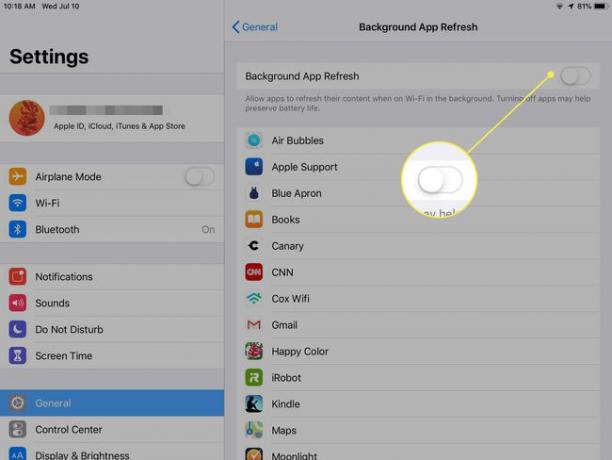
Znížte pohyb a paralaxu
Toto vylepšenie znižuje časť grafiky a pohybu v používateľskom rozhraní vrátane efektu paralaxy, vďaka ktorému sa obrázok na pozadí pohybuje za ikonami, keď otočíte iPad.
Ísť do nastavenie > generál>Prístupnosť a klepnite na Znížiť pohyb posúvač, aby ste ho zapli. Toto nastavenie by malo skrátiť čas spracovania pri používaní iPadu, čo môže trochu pomôcť pri problémoch s výkonom.
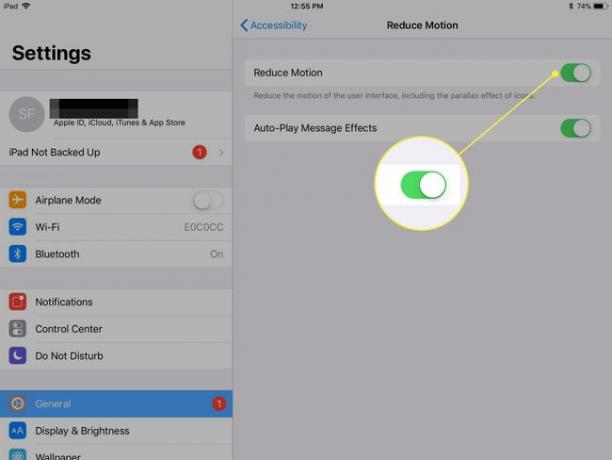
Nainštalujte si blokovač reklám
Ak je váš iPad pri prehliadaní webu pomalý, nainštalovať blokovač reklám aby som to urýchlil. Väčšina reklám, ktoré zrejme pokrývajú každú webovú stránku, ktorú navštívite, vyžaduje, aby iPad načítal informácie z dátového centra. Ktorýkoľvek z týchto prvkov môže predĺžiť čas potrebný na načítanie stránky.
Udržujte iOS aktualizovaný
Vždy je dobré sa uistiť, že používate najaktuálnejšiu verziu operačného systému. Aj keď to môže spomaliť iPad, pretože najnovšia verzia môže využívať viac zdrojov, môže to tiež vyriešiť chyby, ktoré spomaľujú výkon vášho iPadu. Ak chcete zistiť, či je systém iOS aktuálny, prejdite do časti nastavenie > generál > Aktualizácia softvéru.

